- Unity 사용자 매뉴얼 2020.3 (LTS)
- 오디오
- 오디오 레퍼런스
- 오디오 클립
오디오 클립
오디오 클립 은 오디오 소스가 사용하는 오디오 데이터를 포함합니다. Unity는 모노, 스테레오 및 멀티 채널의 오디오 에셋(최대 여덟 개 채널)을 지원합니다. Unity에서 임포트할 수 있는 오디오 파일 포맷은 .aif, .wav, .mp3, 및 .ogg 입니다. Unity는 .xm, .mod, .it, 및 .s3m 형식의 트래커 모듈도 임포트할 수 있습니다. 웨이브폼 미리보기를 에셋 임포트 인스펙터에서 볼 수 없다는 점을 제외하고는 트래커 모듈 에셋은 Unity의 다른 오디오 에셋과 동일한 기능을 합니다.
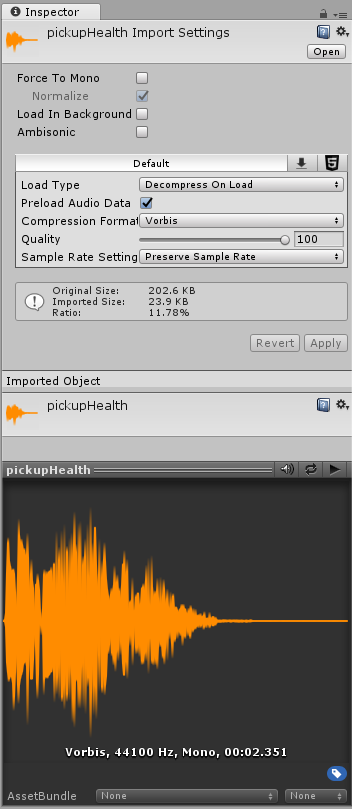
옵션
Force To Mono
이 옵션을 활성화하면 패킹 전에 멀티 채널 오디오가 모노 트랙으로 믹스다운됩니다.
Normalize
이 옵션을 활성화하면 “Force To Mono” 믹스다운 과정에서 오디오가 정규화됩니다.
Load In Background
이 옵션을 활성화하면 지연된 시간에 메인 스레드를 방해하지 않으면서 별도의 스레드에서 클립이 로드됩니다.
Ambisonic
앰비소닉 오디오 소스는 리스너의 방향에 따라 회전할 수 있는 사운드필드를 나타내는 포맷으로 오디오를 저장합니다. 이 옵션은 360도 동영상 및 XR 애플리케이션에 유용합니다. 오디오 파일에 앰비소닉 인코딩 오디오가 포함되어 있을 경우 이 옵션을 활성화합니다.
프로퍼티
| 프로퍼티: | 기능: | |
|---|---|---|
| Load Type | Unity가 런타임 시 오디오 에셋을 로딩할 때 사용하는 방법. | |
| Decompress On Load | 오디오 파일은 로딩 후 바로 압축 해제됩니다. 즉시 압축 해제되면서 발생하는 퍼포먼스 오버헤드를 피하려면 작은 압축 사운드에는 이 옵션을 사용해야 합니다. 로딩 시 Vorbis로 인코딩된 사운드의 압축 해제는 압축 상태를 유지하는 것보다 열 배 이상의 메모리를 사용하므로(ADPCM 인코딩의 경우, 3.5배), 큰 파일에는 사용하지 마십시오. | |
| Compressed In Memory | 메모리에 사운드의 압축 상태를 유지하고 재생 시 압축 해제합니다. 이 옵션은 약간의 퍼포먼스 오버헤드가 발생하므로(특히 Ogg/Vorbis 압축 파일), 로딩 시 압축 해제가 메모리를 대량으로 사용하는 큰 파일에만 사용해야 합니다. 압축 해제는 믹서 스레드에서 실행되며 프로파일러 창의 오디오 창 내 “DSP CPU” 섹션에서 모니터링할 수 있습니다. | |
| Streaming | 사운드를 즉시 디코딩합니다. 이 메서드는 디스크에서 증가식으로 읽어와 즉시 디코딩한 압축 데이터를 버퍼에 넣어 메모리 사용을 최소화합니다. 압축해제가 개별 스트리밍 스레드에서 실행되며 이 스레드의 CPU 사용은 프로파일러 창의 오디오 창 내 “스트리밍 CPU(Streaming CPU)” 섹션에서 모니터링할 수 있습니다. Note: Streaming clips has an overload of approximately 200KB, even if none of the audio data is loaded. | |
| Compression Format | 런타임 시 사운드에 사용되는 특정 포맷. 최근 선택했던 빌드 타겟에 따라 사용 가능한 옵션이 달라진다는 점을 유념해야 합니다. | |
| PCM | 품질은 높아지는 대신에 파일 크기가 커지며 매우 짧은 음향 효과에 가장 적합합니다. | |
| ADPCM | 발소리나, 충격음, 무기 소리와 같이 상당히 많은 노이즈를 포함하고 대용량으로 재생되어야 하는 사운드에 적합합니다. 압축비는 PCM보다 3.5배 작지만 CPU사용은 MP3/Vorbis 형식보다 작으며 앞서 언급한 사운드 카테고리에는 최적의 선택입니다. | |
| Vorbis/MP3 | 압축하면 파일 크기는 작아지지만 PCM 오디오에 비해 품질이 낮아집니다. 압축량은 퀄리티 슬라이더를 통해 조절 가능합니다. 이 형식은 중간 길이 음향 효과 및 음악에 최적입니다. | |
| Sample Rate Setting | PCM 및 ADPCM 압축 형식은 수동 샘플 레이트 리덕션 또는 자동 최적화 리덕션을 허용합니다. | |
| Preserve Sample Rate | 샘플 레이트를 수정되지 않은 상태로 유지합니다(디폴트값). | |
| Optimize Sample Rate | 샘플 레이트를 분석된 하이 프리퀀시 콘텐츠에 따라 최적화합니다. | |
| Override Sample Rate | 샘플 레이트의 수동 오버라이드를 허용하여 실질적으로 주파수 성분을 제거할 때 사용될 수 있습니다. | |
| Force To Mono | 활성화하면 오디오클립은 단일 채널 사운드로 다운믹싱됩니다. 다운믹싱 후에는 시그널이 피크 노멀라이즈됩니다. 다운믹싱 프로세스가 일반적으로 오리지널 사운드보다 더 조용한 시그널이 되는 경우가 많기 때문에 피크 노멀라이즈 시그널은 AudioSource의 볼륨 프로퍼티를 통해 나중에 조정할 수 있는 공간을 더 많이 제공합니다. | |
| Load In Background | 활성화하면 오디오 클립이 메인 스레드에서 정지됨 없이 백그라운드에서 로딩되어집니다. 씬이 재생을 시작하면서 모든 오디오클립이 로딩을 마치게 되는 표준 Unity 동작을 확립하기 위해 디폴트값이 꺼져 있습니다. 아직 백그라운드에서 로딩 중인 오디오클립의 재생 요청은 클립이 로딩을 마칠 때까지 미뤄집니다. 로딩 상태는 AudioClip.loadState 프로퍼티를 통해 쿼리가 가능합니다. | |
| Preload Audio Data | 활성화하면 씬이 로딩될 때 오디오 클립이 미리 로딩됩니다. 씬이 재생을 시작할 때 모든 오디오클립이 로딩을 마치는 표준 Unity 동작을 나타내기 위해 디폴트값은 켜져 있습니다. 이 플래그가 설정되어 있지 않다면 오디오 데이터는 첫번째 AudioSource.Play()/AudioSource.PlayOneShot()에 로딩되거나 또는 AudioSource.LoadAudioData()를 통해 로딩될 수 있고 AudioSource.UnloadAudioData()를 통해 언로딩됩니다. | |
| Quality | Compressed 클립에 적용되는 압축량을 정해줍니다. PCM/ADPCM/HEVAG 형식에는 적용되지 않습니다. 파일 크기에 대한 통계는 인스펙터에서 확인할 수 있습니다. 값을 튜닝하는 좋은 방법은 슬라이더를 드래그하여 재생을 “충분히 좋음” 상태로 설정하되 배포 요구 사항에 적합할 만큼 작은 크기로 유지해야 합니다. 오리지널 크기는 오리지널 파일과 관련되어 있다는 점에 주의해야 합니다. MP3 파일이거나 압축형식이 PCM(즉, 비압축)으로 설정되어 있다면 파일이 현재 비압축으로 저장되었고 소스 MP3 파일보다 더 많은 공간을 차지하기 때문에 결과 비율은 100%보다 큽니다. | |
미리보기 창(Preview Window)
미리보기 창에는 세 개의 아이콘이 있습니다.
 자동 재생이 켜져 있으면 클립은 선택되는 순간 재생됩니다.
자동 재생이 켜져 있으면 클립은 선택되는 순간 재생됩니다.
 루프가 켜져 있으면 클립이 반복으로 재생됩니다.
루프가 켜져 있으면 클립이 반복으로 재생됩니다.
 클립을 재생합니다.
클립을 재생합니다.
오디오 에셋(Audio Assets) 임포트
Unity는 다양한 범위의 소스 파일 포맷을 읽을 수 있습니다. 파일을 가져올 때마다 빌드 타겟과 사운드 타입에 맞는 형식으로 변환합니다. 인스펙터에서 압축 형식 설정을 통해 선택할 수 있습니다.
가능한 한 오리지널 사운드에 가깝게 유지하려면 일반적으로 PCM 및 Vorbis/MP3 형식을 선호합니다. 사운드가 비압축이며 메모리로부터 바로 읽어낼 수 있기 때문에 PCM은 CPU 요구 사항에 있어 매우 부담이 적습니다. Vorbis/MP3는 퀄리티 슬라이더를 통해 상대적으로 잘 들리지 않는 정보는 상황에 맞게 제거할 수 있도록 합니다.
ADPCM은 메모리와 CPU 사용 사이의 약속으로 비압축 PCM 옵션보다 CPU를 아주 약간 더 많이 사용하지만 지속적인 3.5 압축비를 산출하며 일반적으로 Vorbis나 MP3 압축으로 얻을 수 있는 압축보다 3배 더 나쁩니다. 뿐만 아니라 ADPCM(PCM과 같은)은 사용되는 샘플 레이트를 자동으로 최적화하거나 수동으로 설정할 수 있게 하여 (사운드의 프리퀀시 콘텐츠 및 받아들일 수 있는 품질 손실에 따라) 빽빽한 사운드 에셋의 크기를 훨씬 더 줄일 수 있습니다.
모듈 파일(.mod, .it, .s3m..xm)은 차지하는 공간이 극히 적으면서 대단히 높은 품질을 제공합니다. 특별히 원하지 않는다면 모듈 파일을 사용할 때 반드시 로딩 타입이 Compressed In Memory_로 설정되어 있는지 확인해야 합니다. Decompress On Load_로 설정되어 있다면 전체 노래가 압축 해제될 것이기 때문입니다. 이것이 바로 Unity 5.0의 새로운 동작으로서 GetData/SetData가 클립 타입에도 사용되도록 허용하지만 트래커 모듈의 일반적인 기본 사용 사례는 메모리에 압축되어 있는 형태입니다.
일반적으로 압축된 오디오(또는 모듈)는 배경음악이나 다이얼로그 등의 긴 파일에 가장 적합한 반면 ADPCM_의 아티팩트가 부드러운 시그널에서 너무 뚜렷하게 나타나기 때문에 PCM_ 및 _ADPCM_은 노이즈를 다소 포함하고 있는 짧은 음향 효과에 가장 적합합니다. 압축 슬라이더를 사용하여 압축량을 조절해야 합니다. 고압축에서 시작하여 음질의 손실이 감지될 수 있는 정도로 설정을 점차 줄이십시오. 그 후 감지된 음질 손실이 사라질 때까지 서서히 올리십시오.
플랫폼 별 세부 정보
Unity는 다양한 형식의 사운드 파일 임포트를 지원합니다. 그러나 파일을 가져올 때(트래커 파일은 예외), 항상 빌드 타겟 형식에 다시 인코딩됩니다. 디폴트값으로, 형식은 Vorbis이지만 요청 시 플랫폼마다 다른 형식으로(ADPCM, MP3 등) 오버라이드될 수 있습니다.
2017–08–09 페이지 게시됨
Unity 2017.1에서 앰비소닉 지원 체크박스 추가됨 NewIn20171